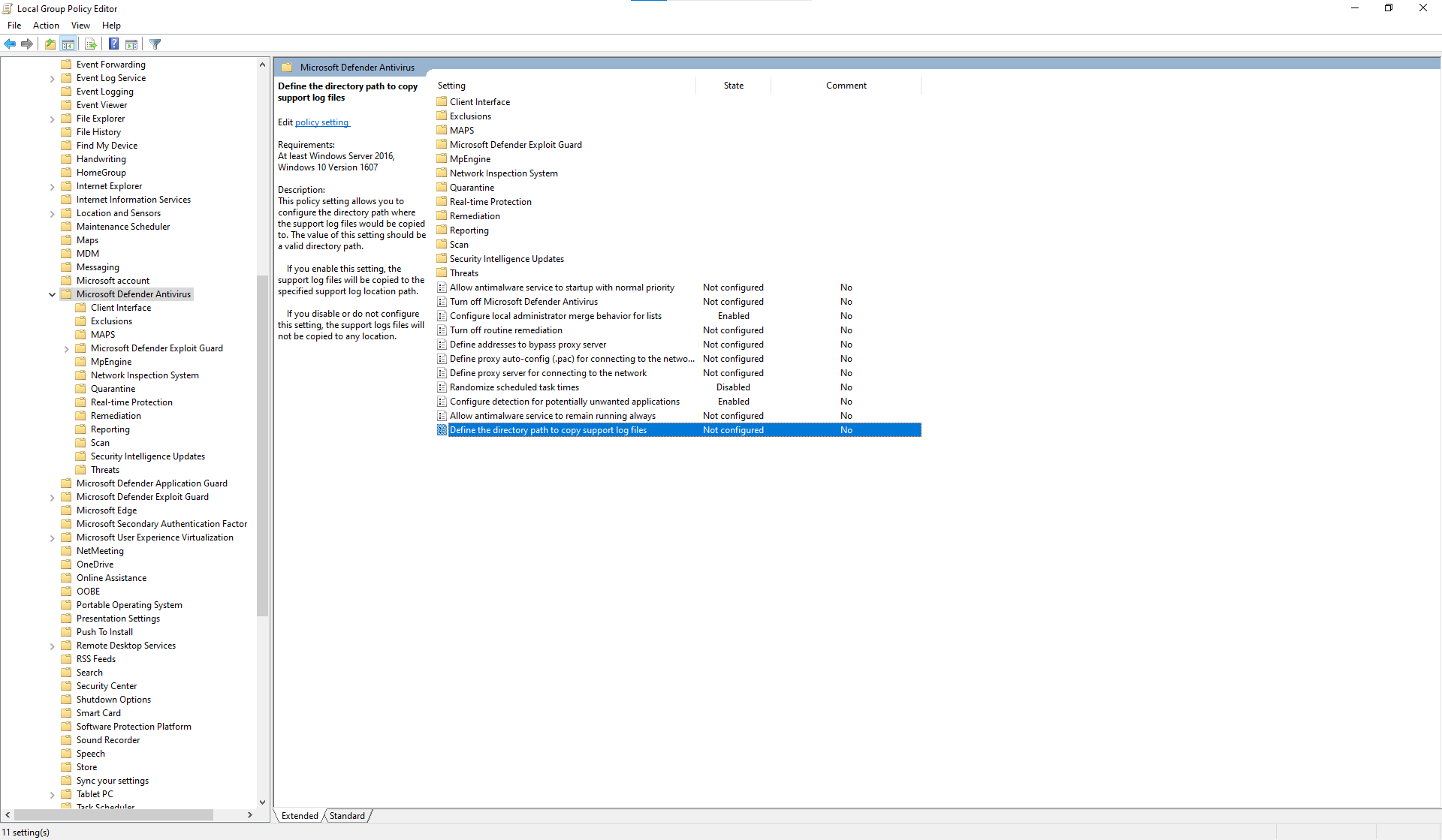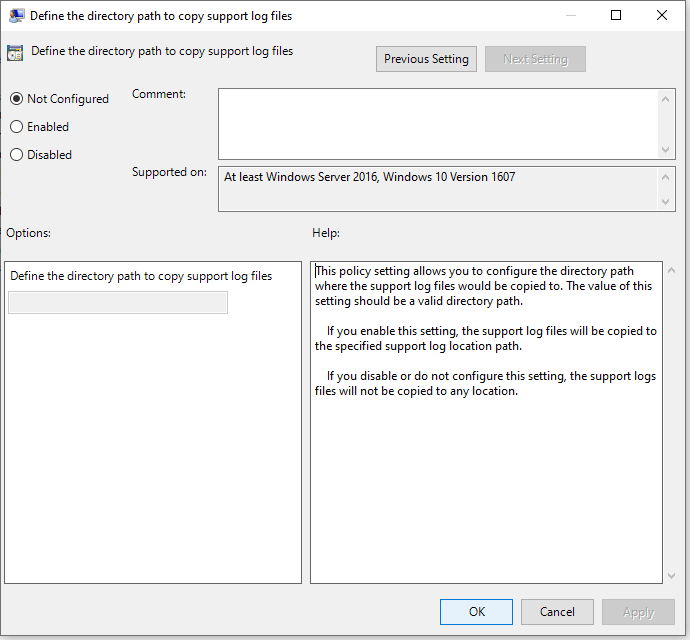Сбор диагностических данных антивирусной программы Microsoft Defender
Область применения:
Антивирусная программа в Microsoft Defender
В этой статье описывается сбор диагностических данных, используемых специалистами службы поддержки и инженеров Майкрософт при устранении неполадок с Microsoft Defender антивирусной программой.
Примечание.
В рамках процесса исследования или ответа можно собрать пакет исследования с устройства. Вот как: Собрать пакет исследования с устройств.
Проблемы с производительностью, связанные с антивирусной программой Microsoft Defender, см. в статье Анализатор производительности для антивирусной Microsoft Defender.
Получение файлов диагностики
По крайней мере на двух устройствах с одной и той же проблемой получите .cab файл диагностики, выполнив следующие действия.
Откройте командную строку от имени администратора, выполнив следующие действия.
А. Откройте меню Пуск .
Б. Введите cmd. Щелкните правой кнопкой мыши командную строку и выберите Запуск от имени администратора.
c. Укажите учетные данные администратора или подтвердите запрос.
Перейдите в каталог для антивирусной программы Microsoft Defender:
cd C:\ProgramData\Microsoft\Windows Defender\Platform\<version>Где
<version>— фактическая версия, которая начинается с4.18.2xxxx.xВведите следующую команду и нажмите клавишу ВВОД.
mpcmdrun.exe -GetFilesСоздается
.cabфайл, содержащий различные журналы диагностики. Расположение файла указывается в выходных данных в командной строке. По умолчанию расположение —C:\ProgramData\Microsoft\Windows Defender\Support\MpSupportFiles.cab.Примечание.
Чтобы перенаправить CAB-файл по другому пути или UNC-ресурсу, используйте следующую команду:
mpcmdrun.exe -GetFiles -SupportLogLocation <path>Дополнительные сведения см. в статье Перенаправление диагностических данных в общую папку UNC.
Скопируйте эти .cab файлы в расположение, к которому может получить доступ служба поддержки Майкрософт. Примером может служить защищенная паролем папка OneDrive, которую вы можете предоставить нам.
Перенаправление диагностических данных в общую папку UNC
Для сбора диагностических данных в центральном репозитории можно указать параметр SupportLogLocation.
mpcmdrun.exe -GetFiles -SupportLogLocation <path>
Копирует диагностические данные по указанному пути. Если путь не указан, диагностические данные копируются в расположение, указанное в конфигурации расположения журнала поддержки.
При использовании параметра SupportLogLocation в целевом пути будет создана структура папок, как показано ниже.
<path>\<MMDD>\MpSupport-<hostname>-<HHMM>.cab
| поле | Описание |
|---|---|
| path | Путь, указанный в командной строке или полученный из конфигурации |
| MMDD | Месяц и день сбора диагностических данных (например, 0530) |
| Узла | Имя узла устройства, на котором были собраны диагностические данные. |
| HHMM | Часы и минуты сбора диагностических данных (например, 1422) |
Примечание.
При использовании общей папки убедитесь, что учетная запись, используемая для сбора диагностического пакета, имеет доступ на запись в общую папку.
Указание расположения, в котором создаются диагностические данные
Вы также можете указать, где создается файл диагностики .cab с помощью объекта групповая политика (GPO).
Откройте локальный групповая политика Редактор и найдите объект групповой политики SupportLogLocation по адресу :
HKEY_LOCAL_MACHINE\SOFTWARE\Policies\Microsoft\Windows Defender\SupportLogLocation.Выберите Определить путь к каталогу для копирования файлов журнала поддержки.
В редакторе политик выберите Включено.
Укажите путь к каталогу, куда нужно скопировать файлы журнала поддержки, в поле Параметры .
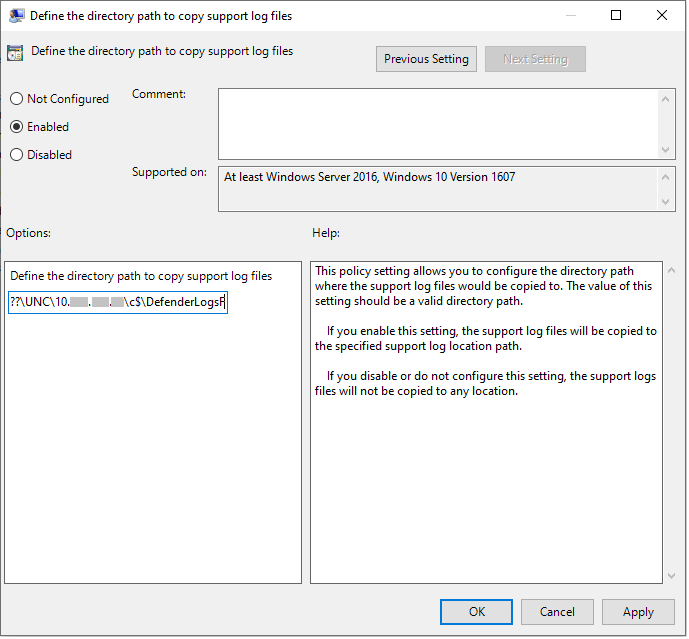
Нажмите кнопку ОК или Применить.
Совет
Совет по производительности Из-за различных факторов (примеры приведены ниже) Microsoft Defender антивирусная программа, как и другие антивирусные программы, может вызвать проблемы с производительностью на конечных точках устройств. В некоторых случаях может потребоваться настроить производительность антивирусной программы Microsoft Defender, чтобы устранить эти проблемы с производительностью. Анализатор производительности Корпорации Майкрософт — это средство командной строки PowerShell, которое помогает определить, какие файлы, пути к файлам, процессы и расширения файлов могут вызывать проблемы с производительностью. Ниже приведены некоторые примеры:
- Основные пути, влияющие на время сканирования
- Основные файлы, влияющие на время сканирования
- Основные процессы, влияющие на время сканирования
- Основные расширения файлов, влияющие на время сканирования
- Сочетания— например:
- top files per extension
- верхние пути на расширение
- top процессов на путь
- большее число сканирований на файл
- большее число сканирований на файл на каждый процесс
Сведения, собранные с помощью анализатора производительности, можно использовать для более эффективной оценки проблем с производительностью и применения действий по исправлению. См. статью Анализатор производительности для антивирусной Microsoft Defender.
См. также
- Устранение неполадок Microsoft Defender отчетов антивирусной программы
- Анализатор производительности для антивирусной Microsoft Defender
Совет
Хотите узнать больше? Engage с сообществом Microsoft Security в нашем техническом сообществе: Microsoft Defender для конечной точки Техническое сообщество.
Обратная связь
Ожидается в ближайшее время: в течение 2024 года мы постепенно откажемся от GitHub Issues как механизма обратной связи для контента и заменим его новой системой обратной связи. Дополнительные сведения см. в разделе https://aka.ms/ContentUserFeedback.
Отправить и просмотреть отзыв по